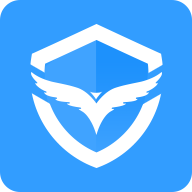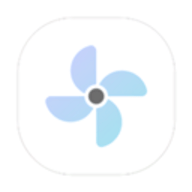微软新版画图工具要想添加图层需要通过工具栏中的新图层按钮打开侧面板,给画布添加图层,或更改图层顺序即可,在此基础上此外新版画图应用还引入了图像透明度支持,允许用户打开、保存透明背景的 PNG 文件。
1、将电脑中自带的微软画图工具更新到最新版本。
2、打开电脑自带的微软画图工具。
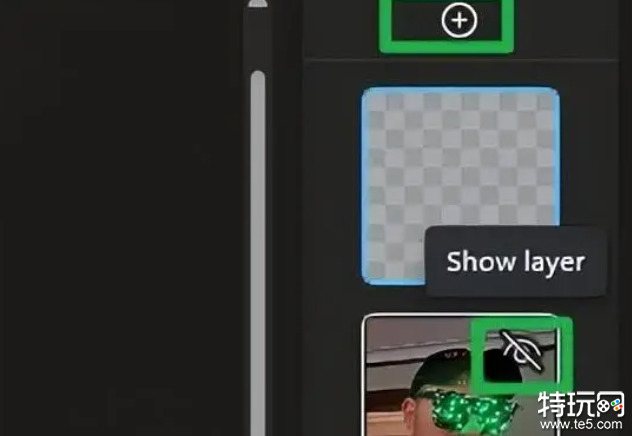
3、找到微软画图工具中的新图层按钮,打开侧面板。
4、打开侧面板后给画布添加图层即可完成添加了。
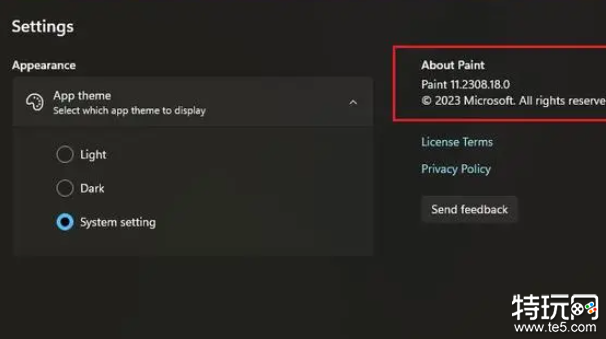
以上就是微软画图工具添加图层方法的内容了,更多内容可以关注盛游堂。
-
 王者荣耀火力官网正版下载安装 v3.74.1.61900MB角色扮演
王者荣耀火力官网正版下载安装 v3.74.1.61900MB角色扮演 -
 蜡笔小新之小帮手大作战免费版39.96MB休闲益智
蜡笔小新之小帮手大作战免费版39.96MB休闲益智 -
 啸风蛮荒专属角色扮演
啸风蛮荒专属角色扮演 -
 宠物美国鹰生活模拟3D 435M模拟经营
宠物美国鹰生活模拟3D 435M模拟经营 -
 巴尔干驾驶区229.45MB赛车游戏
巴尔干驾驶区229.45MB赛车游戏 -
 香肠派对ss2正式服下载安装 v13.701910MB角色扮演
香肠派对ss2正式服下载安装 v13.701910MB角色扮演
暂不支持评论